Tìm hiểu cách ghi âm thanh ngoài từ máy Mac "Kết quả chất lượng"
Máy tính Mac là thiết bị tuyệt vời để ghi âm thanh ngoài vì chúng được trang bị Mic tích hợp và các công cụ ghi âm. Vì vậy, nếu bạn là người thường xuyên làm podcast hoặc các dự án ghi âm, bạn thực sự có thể tận dụng các tính năng và chức năng của máy Mac.
Trong khi đó, bạn phải biết cách sử dụng các tính năng này để tạo ra các bản ghi chất lượng cao. Với điều đó, trong bài viết này, chúng tôi sẽ hướng dẫn bạn hai cách hiệu quả cách ghi âm thanh ngoài từ máy Mac thông qua công cụ ghi âm tích hợp và một giải pháp thay thế để ghi âm dễ dàng hơn. Hãy bắt đầu nào!
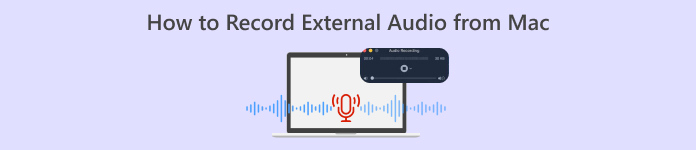
Phần 1. Screen Recorder là gì
Screen Recorder là một công cụ dùng để ghi lại hoạt động trên màn hình máy tính của bạn. Với chức năng này, rất nhiều người dùng sử dụng công cụ này để tạo hướng dẫn, ghi lại trải nghiệm chơi game hoặc ghi lại hội thảo trên web.
Tuy nhiên, ngoài điều đó ra, các công cụ phần mềm ghi màn hình thường đi kèm với các tính năng bổ sung như ghi âm thanh bên ngoài qua micrô. Tính năng bổ sung này giúp người dùng làm việc với các dự án âm thanh như podcast và nhiều dự án khác dễ dàng hơn, cho phép họ ghi âm thanh bên ngoài trực tiếp, chẳng hạn như giọng nói, phỏng vấn hoặc nhạc nền, đồng bộ với hoạt động trên màn hình của họ. Bây giờ, khi bạn sử dụng máy Mac, đây là một thiết bị tuyệt vời để ghi âm thanh Mac một cách liền mạch.
Phần 2. Hai cách để ghi âm thanh ngoài từ máy Mac
Có hai cách để ghi âm thanh ngoài từ máy tính Mac. Bạn có thể sử dụng ứng dụng tích hợp hoặc ứng dụng của bên thứ ba. Bất kỳ ứng dụng nào cũng có thể hoạt động với Mac một cách đáng kinh ngạc.
Trình phát QuickTime
Công cụ đầu tiên bạn có thể sử dụng là ứng dụng tích hợp của Mac, QuickTime Player. Công cụ này chủ yếu được biết đến như một trình phát phương tiện để phát lại video và âm thanh trên Mac. Họ không biết rằng nó cũng có một tính năng ghi âm cơ bản cho phép người dùng ghi lại âm thanh bên ngoài từ máy Mac.
Điểm tuyệt vời nhất của công cụ này là nó thân thiện với người dùng và chỉ cần thiết lập tối thiểu cho các tác vụ ghi âm đơn giản như thu âm thanh bên ngoài.
Những đặc điểm chính:
● Ghi lại hoạt động trên màn hình kèm âm thanh, hữu ích cho các bài hướng dẫn hoặc thuyết trình.
● Nguồn đầu vào âm thanh có thể điều chỉnh cho phép người dùng chọn micrô ưa thích của mình.
● Cắt và chỉnh sửa các phần cơ bản của âm thanh trực tiếp trong ứng dụng.
● Xuất các tệp âm thanh ở các định dạng phổ biến như .m4a, .m4b, .m4p, MP3, AIFF, AU, SD2, WAV, SND và AMR.
Để sử dụng công cụ này, hãy làm theo các bước dưới đây:
Bước 1. Điều đầu tiên bạn cần làm là kết nối micro ngoài với máy tính Mac.
Bước 2. Tiếp theo, khởi chạy QuickTime Player và từ Tập tin menu, chọn Bản ghi âm mới.
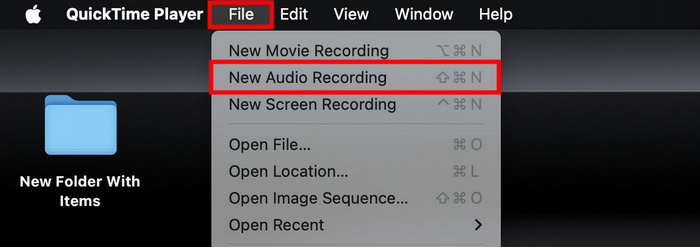
Bước 3. Sau đó, nhấp vào biểu tượng mũi tên xuống bên cạnh Ghi lại và chọn micrô ngoài của bạn. Sau đó, điều chỉnh âm lượng đầu vào bằng thanh trượt bên cạnh nút ghi âm.
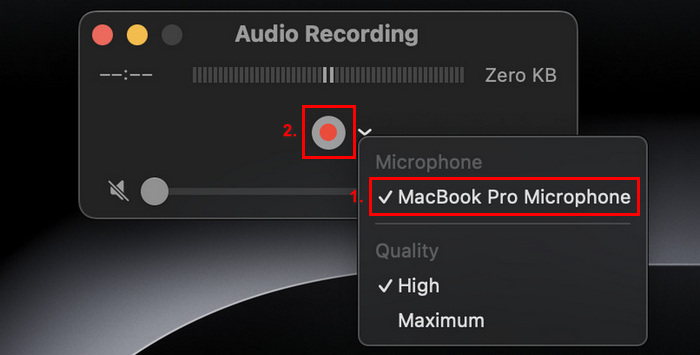
Bước 4. Bây giờ, để bắt đầu ghi âm, chỉ cần nhấp vào nút ghi âm màu đỏ.
Để dừng ghi âm, chỉ cần nhấp vào nút ghi âm màu đỏ một lần nữa.
Bước 5. Cuối cùng, hãy đặt tên cho tệp và chọn vị trí bạn muốn lưu bản âm thanh đã ghi.
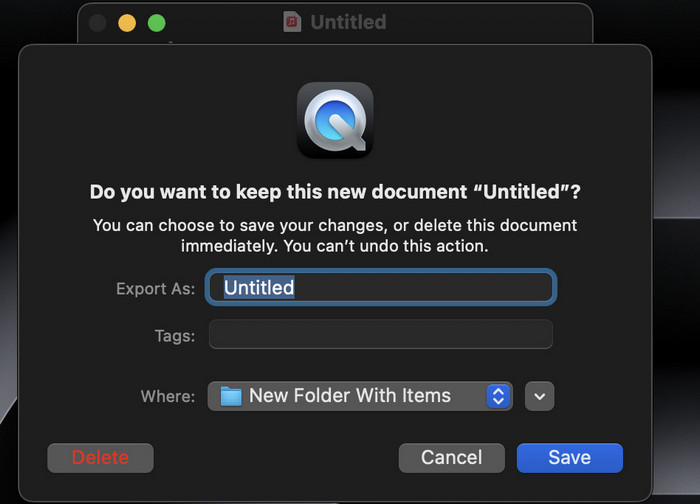
Điều thực sự tuyệt vời khi sử dụng QuickTime player để ghi âm trên máy Mac là tính tiện lợi của nó, vì nó có sẵn trong số những người dùng Mac. Tuy nhiên, nó chỉ cung cấp các tính năng chỉnh sửa cơ bản khiến nó ít phù hợp với những người dùng cần các công cụ nâng cao hơn để ghi và chỉnh sửa âm thanh bên ngoài trên máy Mac.
Trình ghi màn hình FVC
Nếu bạn đang tìm kiếm một công cụ thay thế miễn phí, bạn có thể thử FVC Screen Recorder. Công cụ đầy đủ tính năng này sẽ cho phép bạn ghi lại âm thanh bên ngoài từ máy Mac chỉ trong 2 bước một cách dễ dàng. Mặc dù miễn phí, nhưng nó có thể đảm bảo chất lượng đầu ra ghi âm thanh vì khả năng xử lý âm thanh tiên tiến của nó. Với công cụ này, bạn không chỉ có thể ghi lại âm thanh bên ngoài thông qua micrô mà còn có thể điều chỉnh cài đặt âm thanh để có chất lượng ghi âm tối ưu.
Những đặc điểm chính:
● Ghi âm thanh bên ngoài thông qua micrô tích hợp hoặc micrô ngoài.
● Bạn có thể xem trước tất cả các bản ghi âm của mình một cách dễ dàng bằng danh sách lịch sử ghi âm.
● Hỗ trợ nhiều định dạng đầu ra âm thanh như MP3, WMA, AAC, M4A, FLAC, OGG và OPUS.
● Cho phép người dùng xem trước âm thanh ghi âm của họ.
● 100% hoàn toàn miễn phí.
Để sử dụng công cụ này, hãy làm theo các bước dưới đây:
Bước 1. Đầu tiên, bạn cần tải xuống và cài đặt công cụ này trên máy tính Mac của mình.
Bước 2. Khởi chạy công cụ. Sau khi bạn đã vào giao diện chính, hãy chọn Máy thu âm trong danh sách các tùy chọn.
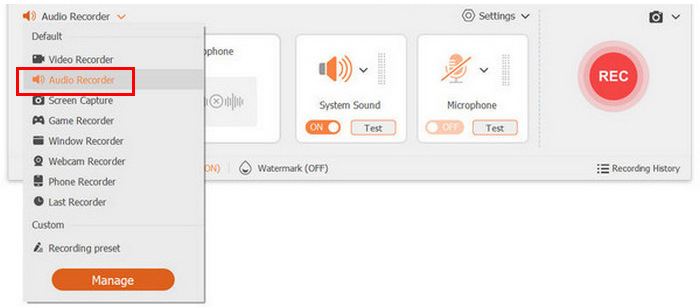
Bước 3. Cuối cùng, nhấp vào nút Record. Khi hoàn tất, chỉ cần nhấp vào nút đó một lần nữa và lưu tệp đã ghi của bạn.
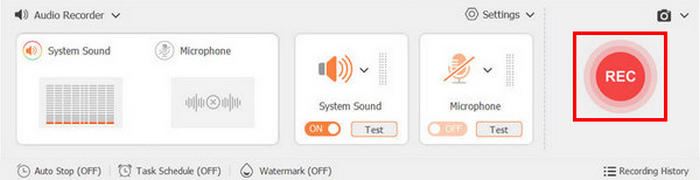
Siêu dễ dàng, phải không? Đó là lý do khiến FVC Screen Recorder trở thành trình ghi màn hình tốt nhất đối với nhiều người dùng khi ghi âm thanh ngoài từ máy Mac. Bạn thực sự không thể sai lầm với giao diện thân thiện với người dùng và các tính năng mạnh mẽ của nó.
Phần 3. Câu hỏi thường gặp về việc ghi âm thanh ngoài từ máy Mac
Tôi có thể ghi lại âm thanh hệ thống cùng với âm thanh ngoài trên máy Mac của mình không?
Có, một số phần mềm ghi âm, như FVC Screen Recorder, cho phép bạn ghi âm cả hệ thống và âm thanh bên ngoài cùng lúc. Điều này hữu ích nếu bạn đang tạo hướng dẫn hoặc bài thuyết trình mà bạn cần đưa âm thanh từ các ứng dụng vào cùng với giọng nói của mình.
Làm sao để đảm bảo chất lượng âm thanh tốt nhất khi ghi âm?
Để đạt được chất lượng âm thanh tốt nhất, hãy chọn môi trường yên tĩnh để giảm thiểu tiếng ồn xung quanh, sử dụng micrô chất lượng tốt và điều chỉnh mức đầu vào trong phần mềm ghi âm.
Tôi có thể chỉnh sửa bản ghi âm sau khi ghi âm không?
Có, nhiều công cụ ghi âm cung cấp các tính năng chỉnh sửa cơ bản cho phép bạn cắt, cắt bớt hoặc cải thiện bản ghi âm thanh của mình. Để chỉnh sửa nâng cao hơn, bạn có thể muốn sử dụng phần mềm chỉnh sửa âm thanh chuyên dụng như Audacity hoặc GarageBand.
Tôi có thể lưu bản ghi âm của mình ở định dạng tệp nào?
Hầu hết các phần mềm ghi âm, bao gồm FVC Screen Recorder và QuickTime Player, cho phép bạn lưu các bản ghi âm của mình ở nhiều định dạng khác nhau. Với công cụ FVC Screen Recording, bạn có thể lưu ở các định dạng như MP3, WMA, AAC, M4A, FLAC, OGG và OPUS. Trong khi đó, với QuickTime, bạn có thể lưu tệp âm thanh của mình thành .m4a, .m4b, .m4p, MP3, AIFF, AU, SD2, WAV, SND và AMR.
Tôi cần thiết bị gì để ghi âm thanh ngoài trên máy Mac của mình?
Để ghi âm thanh bên ngoài, bạn sẽ cần một micrô, ví dụ như tai nghe. Chỉ cần đảm bảo micrô của bạn được kết nối và định cấu hình đúng cách trong cài đặt âm thanh của máy Mac. Ngoài ra, bạn có thể sử dụng micrô tích hợp trên máy Mac, nhưng vẫn nên sử dụng micrô vật lý.
Phần kết luận
Tóm lại, học cách ghi âm thanh ngoài từ máy Mac là một cách tuyệt vời để tận hưởng đầy đủ các tính năng và chức năng của nó, đặc biệt là nếu bạn đang làm việc trên một dự án âm thanh như podcast. Bằng cách sử dụng các công cụ như QuickTime Player và FVC Screen Recorder, bạn có thể dễ dàng ghi âm thanh chất lượng cao. Các công cụ ghi màn hình thân thiện với người dùng này không chỉ đơn giản hóa quy trình ghi mà còn cung cấp các tính năng thiết yếu để chỉnh sửa và xuất tệp âm thanh của bạn. Vậy, bạn còn chờ gì nữa? Hãy tham gia và bắt đầu khám phá khả năng ghi âm thanh ngoài trên máy Mac của bạn ngay hôm nay!



 Chuyển đổi video Ultimate
Chuyển đổi video Ultimate Trình ghi màn hình
Trình ghi màn hình



